Hostwinds 教程
寻找结果为:
目录
如何备份您的WordPress安装
如何为新主机上的迁移做准备
如何导入您的WordPress安装
如何手动将WordPress安装迁移到Hostwinds
标签: WordPress
如何备份您的WordPress安装
如何为新主机上的迁移做准备
如何导入您的WordPress安装
可能有一个实例需要手动迁移WordPress安装,但如果是的话,它是一个简单的过程,我们将使每一步都清晰且易于遵循。
快速版本: 首先,您将导出/备份现有站点。 然后,您将在新主机上重新创建它并导入它。
详细说明: 我们将详细介绍如何在CPANEL环境中完成,但对于任何托管平台,步骤基本相同。
如何备份您的WordPress安装
- 通过FTP将您从中移动到的主机,将站点文件下载到备份的新文件夹(这应包括WP-Content,WP-Admind和WP-Admin文件夹和主目录中的其他文件)。
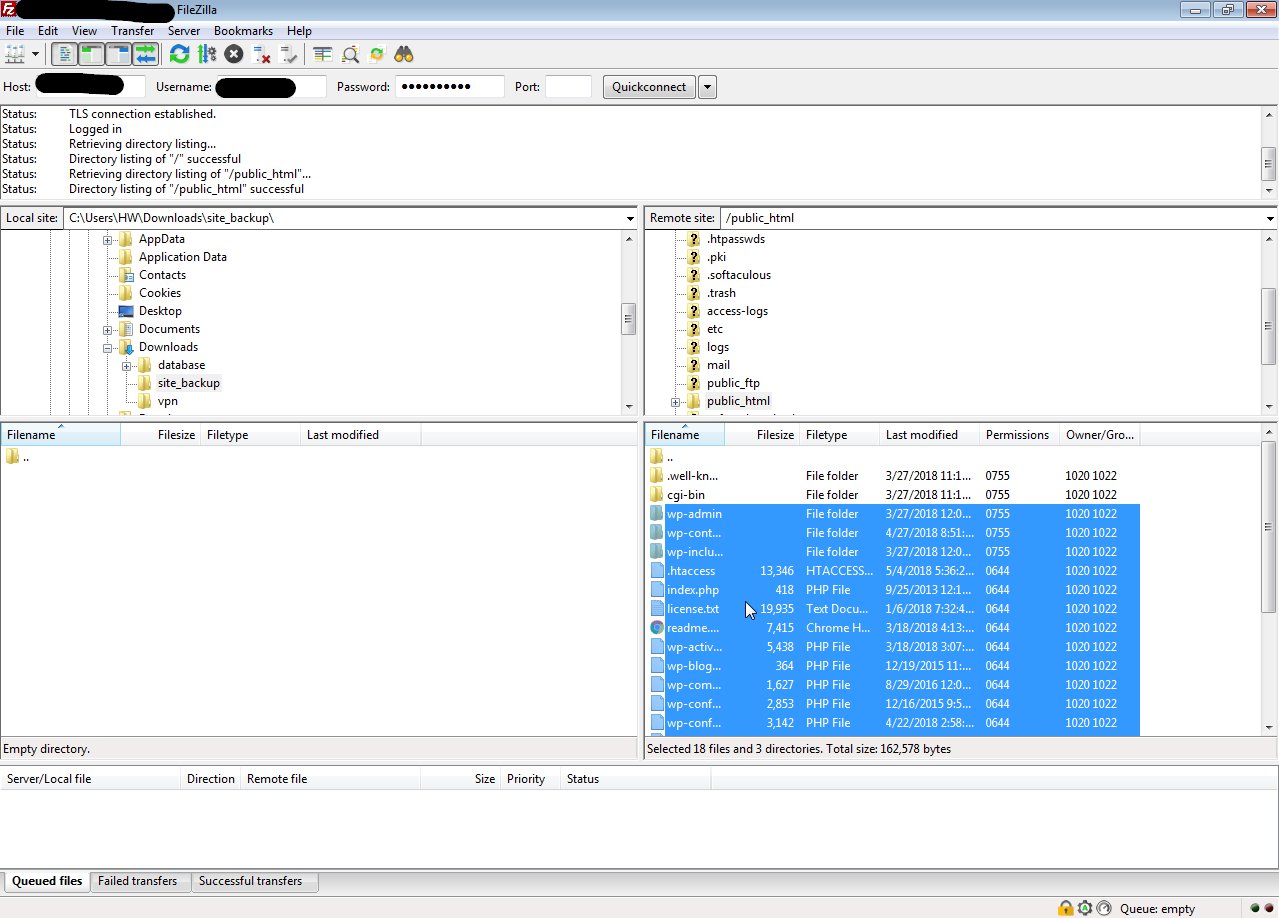
- 在当前/原始主机上,登录cpanel并转到phpmyadmin:
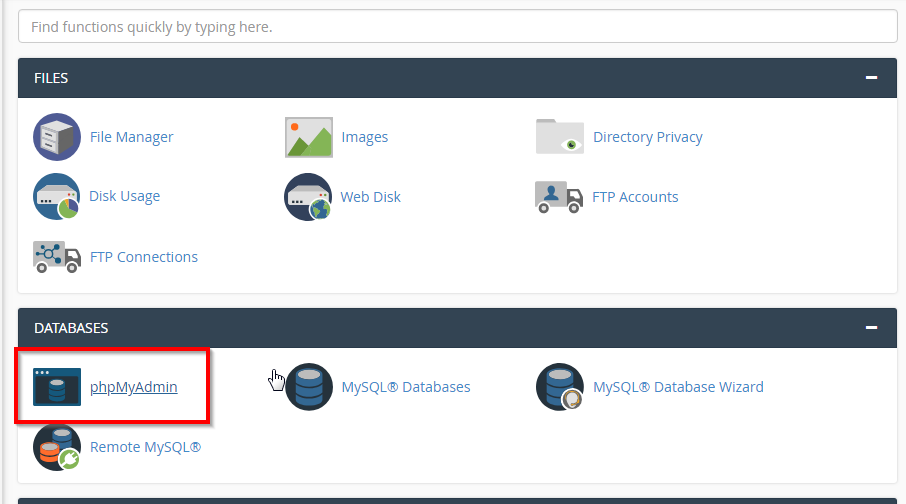
- 现在定位数据库(如果需要在具有多个数据库时找到它,数据库名称存储在WP-Config.php文件中),请单击"数据库名称",然后单击"导出"选项:
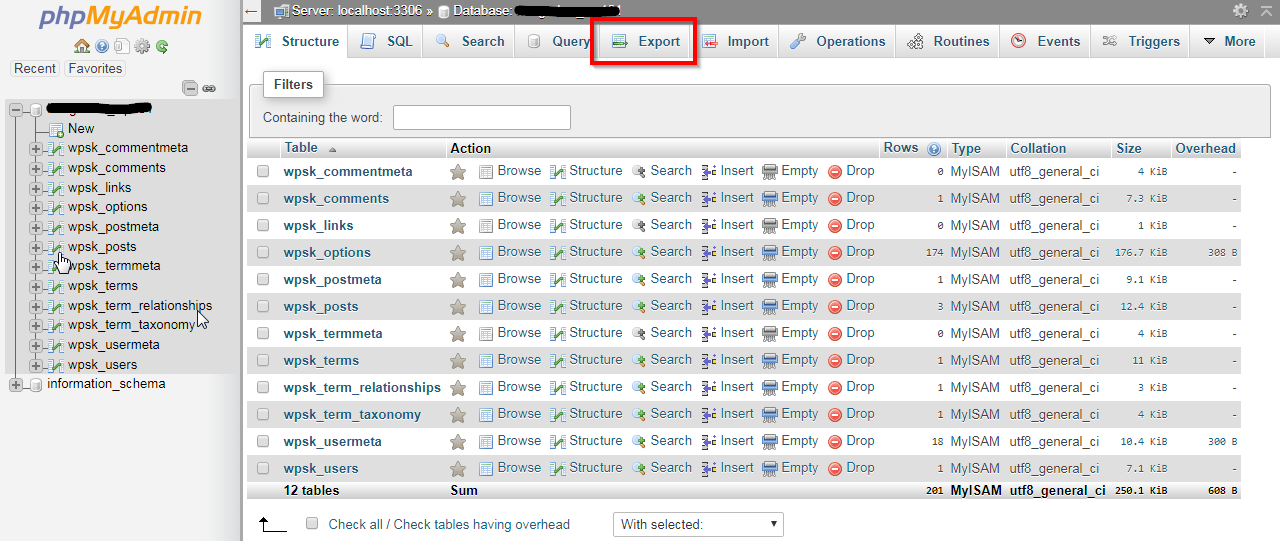
单击导出后,您应该留下默认设置,然后单击"Go"。 这将在本地下载数据库作为a。 SQL文件将保存到您的计算机上。
如何为新主机上的迁移做准备
- 将域添加到您的托管中(如果在Hostwinds VPS上,为该域创建一个新的cPanel帐户,或者 将其添加为附加域 通过cPanel)
https://www.hostwinds.com/tutorials/create-addon-domain-in-cpanel/
- 使用CPanel中的MySQL数据库向导创建数据库和用户的WordPress安装(确保复制数据库名称,数据库用户名和用户密码,以后需要此稍后更新您的WP-Config.php文件)
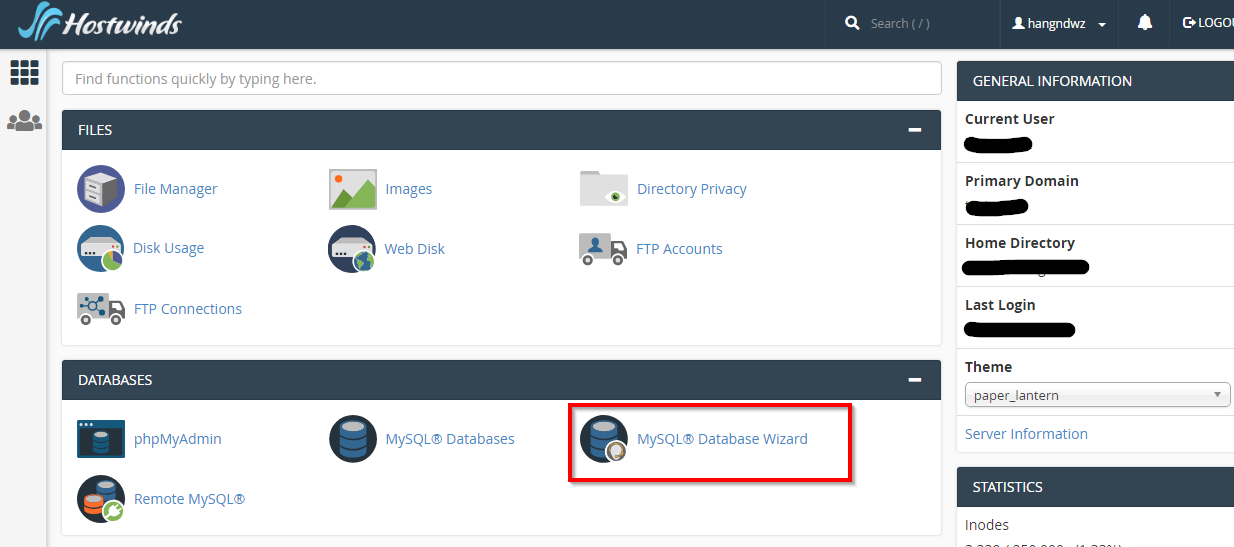
如何导入您的WordPress安装
- 通过FTP连接并将您的站点文件上传到该域的相应目录
- 打开PHPmyAdmin并使用Import选项导入数据库备份(使用先前在PHPmyAdmin中导出数据库时生成的文件)
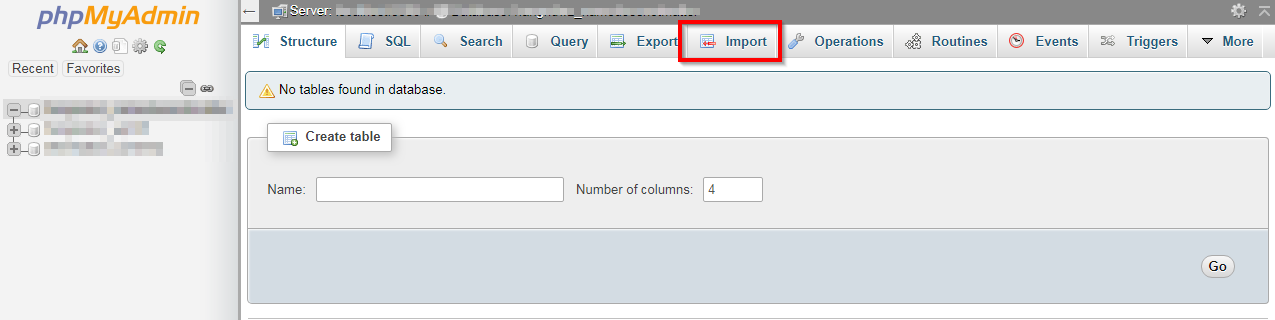
- 使用新的数据库详细信息编辑wp-config文件
- 别忘了更新你的名称服务器!
如果在此过程中有任何疑问,请通过实时聊天与我们联系或提交票证,以便我们提供帮助。
撰写者 Hostwinds Team / 六月 7, 2018
